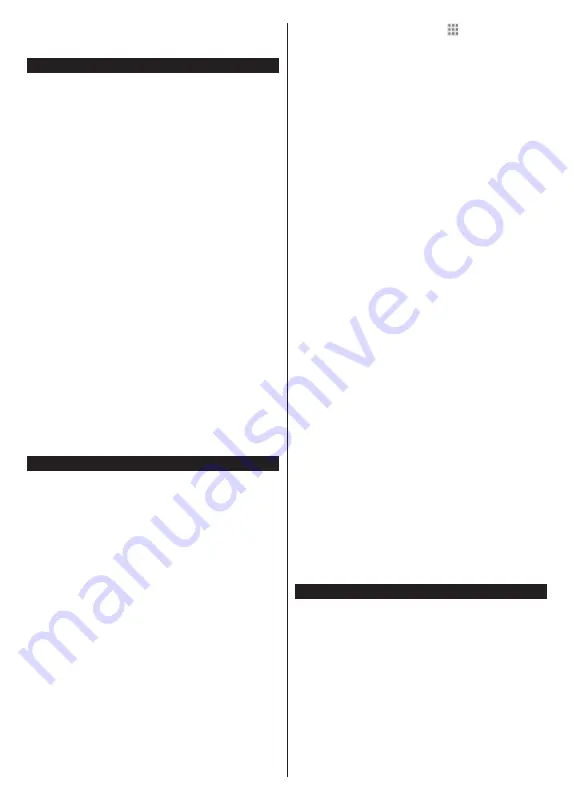
Português
- 33 -
Nota:
Existem alguns PCs com os quais pode não ser possível
usar a função
Partilha de Áudio Vídeo
devido às definições de
administrador e segurança (como PCs empresariais).
Aplicações
Pode aceder às aplicações instaladas na sua TV a
partir do menu
Aplicações
. Realçar uma aplicação e
premir em
OK
para abrir.
Para gerir as aplicações instaladas na sua TV e
acrescentar novas aplicações a partir do mercado ou
para ver todas as aplicações disponíveis em modo
de ecrã total, realçar a opção
Acrescentar mais
e
premir em
OK
. Ao usar esta opção do menu pode
acrescentar uma aplicação instalada ao menu
Início
,
abri-la ou removê-la. Os apps removidos não estarão
mais acessíveis no menu do Google Apps. Você
também pode adicionar novos aplicativos do mercado.
Para entrar no mercado, realçar o logótipo do cesto
de compras localizado no canto superior esquerdo do
ecrã e premir em
OK
. Serão exibidas as aplicações
disponíveis no mercado. Usar os botões direcionais
para realçar uma aplicação e premir em
OK
. Realçar
a opção
Acrescentar a Aplicações
e premir de novo
em
OK
para acrescentar a aplicação selecionada ao
menu
Aplicações
.
Para acesso rápido ao menu
Acrescentar Mais
pode
premir o botão
Internet
no controlo remoto se este
botão estiver disponível.
Notas:
Os possíveis problemas causados por uma aplicação pode ser
originado pelo fornecedor do conteúdo do serviço.
Serviços de internet de terceiros podem mudar, desligados
ou limitados a qualquer momento.
Navegador da Internet
Para usar o navegador de internet,
entrar primeiro no
menu
Aplicações
. Em seguida, iniciar a aplicação
Navegador de Internet que tem um logótipo cor de
laranja com o símbolo da terra.
No ecrã inicial do navegador, as miniaturas das
ligações predefinidas (se algumas) para sítios web
serão exibidas como opções de
Marcação Rápida
em
conjunto com
Editar Marcação Rápida
e as opções
de
Adicionar a Marcação Rápida
.
Para navegar no navegador web, usar os botões
direcionais no controlo remoto ou num rato ligado.
Para ver a barra de opções do navegador, mover o
cursor no topo da página ou premir o botão
Back/
Return
. Estão disponíveis as opções de
Histórico
,
Separadores
e
Marcadores
e a barra do navegador
que contêm os botões anterior/seguinte, o botão de
atualização, a barra de endereço/procura, a
Marcação
Rápida
e os botões
Vewd
.
Para adicionar o sitio web à lista de Marcação
Rápida para acesso rápido, mover o cursor para o
topo da página ou premir o botão
Voltar/Retroceder.
A barra do navegador desaparecerá. Selecionar o
botão de
Marcação Rápida
- e premir o botão
OK
. Seguidamente selecionar a opção
Adicionar à
Marcação Rápida
e premir o botão
OK
. Preencher
os espaços em branco para
Nome
e
Endereço
,
selecionar
OK
e premir o botão
OK
para adicionar.
Enquanto está no sítio web se desejar adicionar à
lista
Marcação Rápida
, selecionar o botão
Vewd
e premir o botão
OK
. Seguidamente selecionar a
opção
Adicionar à Marcação Rápida
e premir o
botão
OK
. O Nome e o
Endereço
serão preenchidos
automaticamente de acordo com o site que estiver
a visitar. Selecionar
OK
e premir o botão
OK
para
adicionar.
Também pode usar as opções do menu
Vewd
para
gerir o navegador. Realçar o botão
Vewd
e premir o
botão
OK
para ver as opções específicas e gerais
disponíveis da página.
Há várias formas para pesquisar ou visitar sítios web
usando o navegador da web.
Inserir o endereço do site web (URL) na barra de
pesquisa/endereço e selecionar o botão
Submeter
no teclado virtual e premir o botão
OK
para visitar o
site.
Inserir a(s) palavra(s)-chave(s) na barra de pesquisa/
endereço e selecionar o botão
Submeter
no
teclado virtual para iniciar a pesquisa dos sites web
pretendidos.
Realçar uma miniatura Marcação Rápida e premir o
botão
OK
para visitar o sítio web relacionado.
A sua TV é compatível com ratos USB. Ligar o seu
rato ou o adaptador do rato sem fios à entrada USB da
sua TV para uma navegação mais fácil e mais rápida.
Algumas páginas internet incluem conteúdo em flash.
Estas não são suportadas pelo navegador.
A sua TV não suporta qualquer processo de
descarregamento a partir do navegador.
Podem não ser suportados todos os sites na Internet
De acordo com site, podem ocorrer problemas de
conteúdo. Nalgumas circunstâncias os conteúdos de
vídeo podem não ser reproduzidos
Sistema HBBTV
O HbbTV (Hybrid Broadcast Broadband TV) é um
novo padrão da indústria que combina serviços de TV
transmitidos por meio de transmissão com serviços
fornecidos via banda larga e também permite acesso
a serviços somente da Internet para consumidores que
usam TVs conectadas e set-top boxes. Os serviços
enviados através de TV Hbb incluem os canais de
TV de transmissão tradicional, os serviços de catch-
up, vídeo-on-demand, guia de programa eletrónico,
publicidade interativa, personalização, votação, jogos,
redes sociais e outras aplicações multimédia.
As aplicações HbbTV estão disponíveis em canais
onde que estão assinalados pelo transmissor. O
Summary of Contents for TFA55U550UHD
Page 1: ...TV LED MANUAL DE INSTRUCCIONES MANUAL DE INSTRUÇÕES INSTRUCTION MANUAL TFA55U550UHD ...
Page 2: ......
Page 109: ......
Page 110: ......
Page 111: ......
Page 112: ...50575742 ...






























